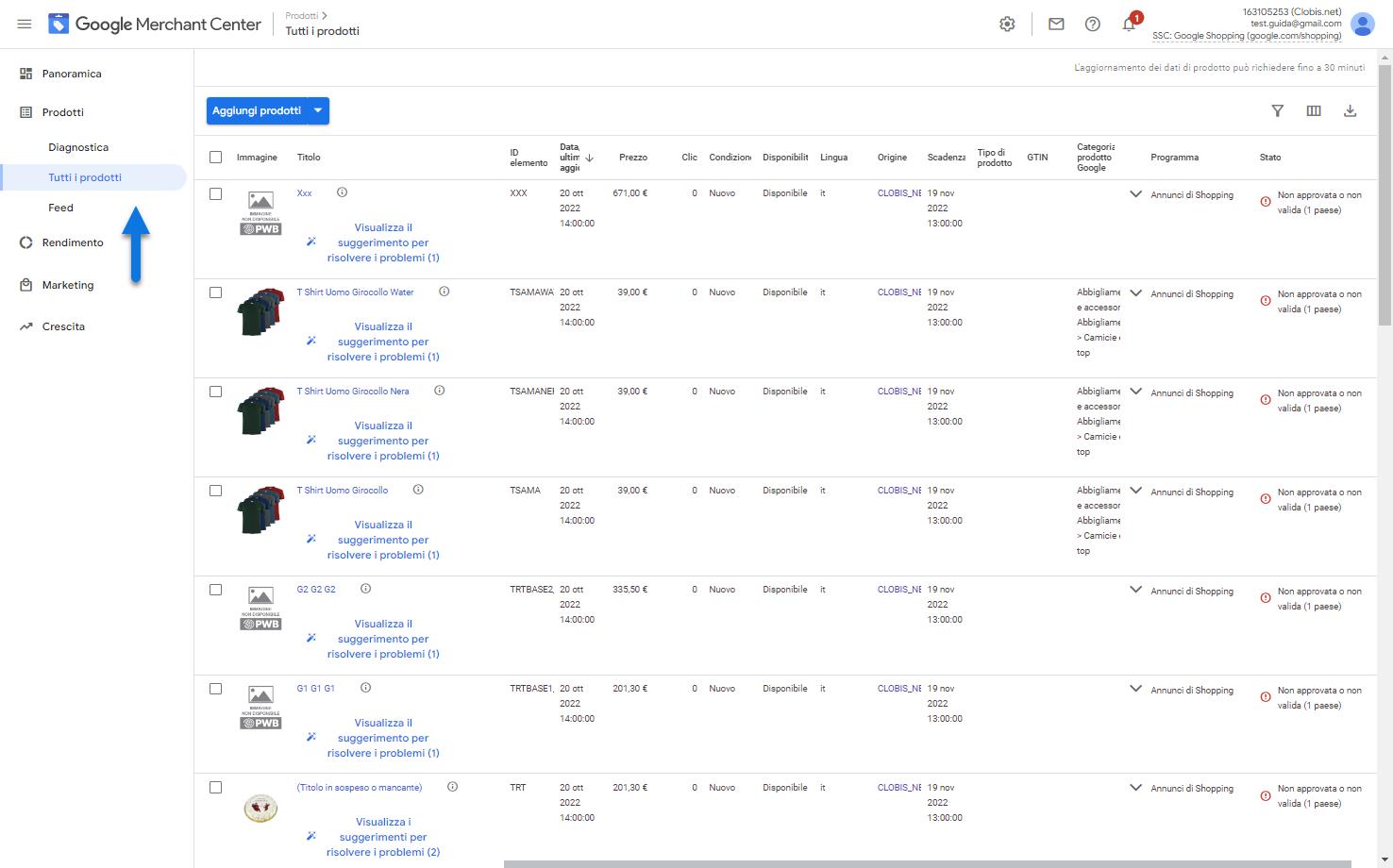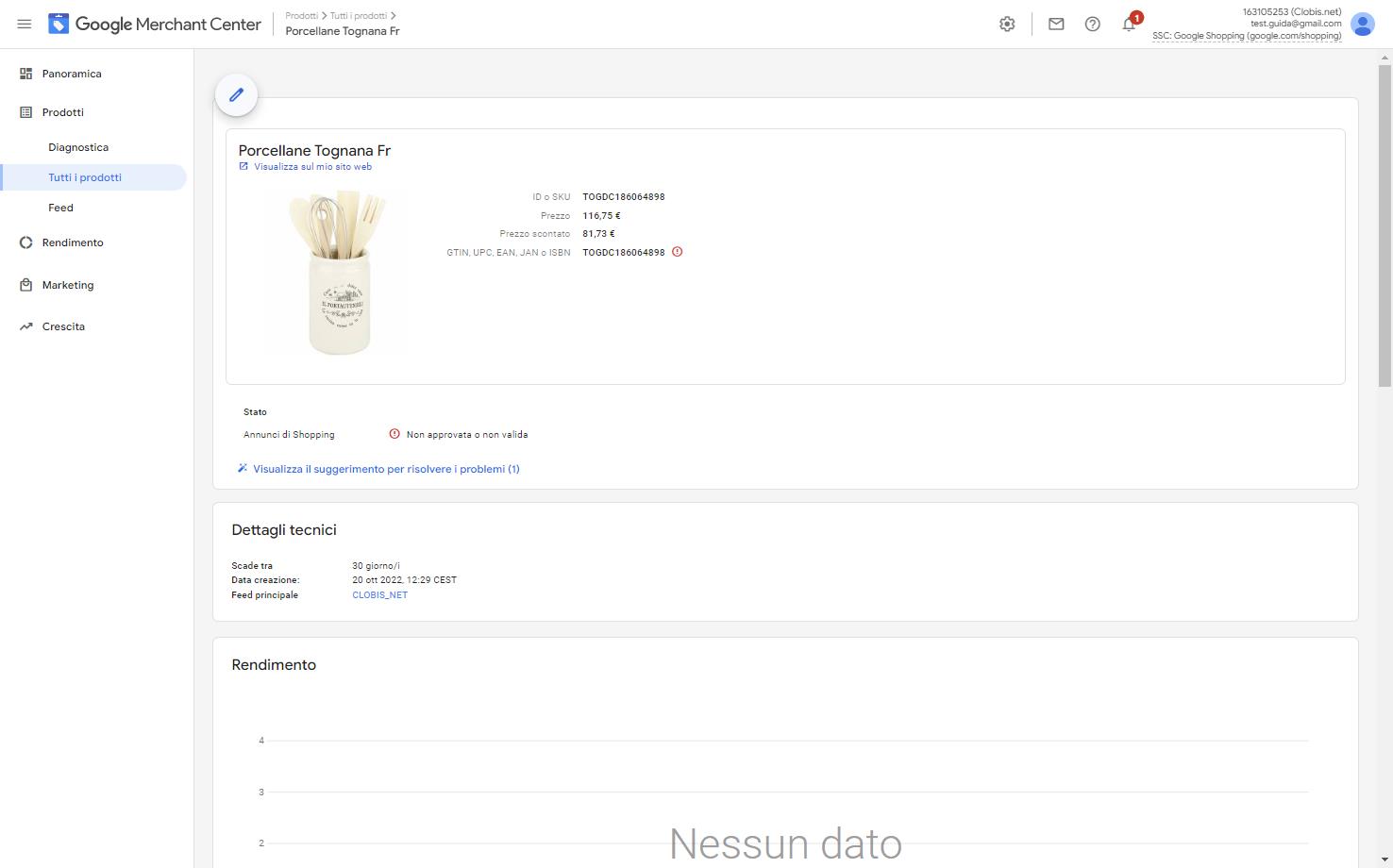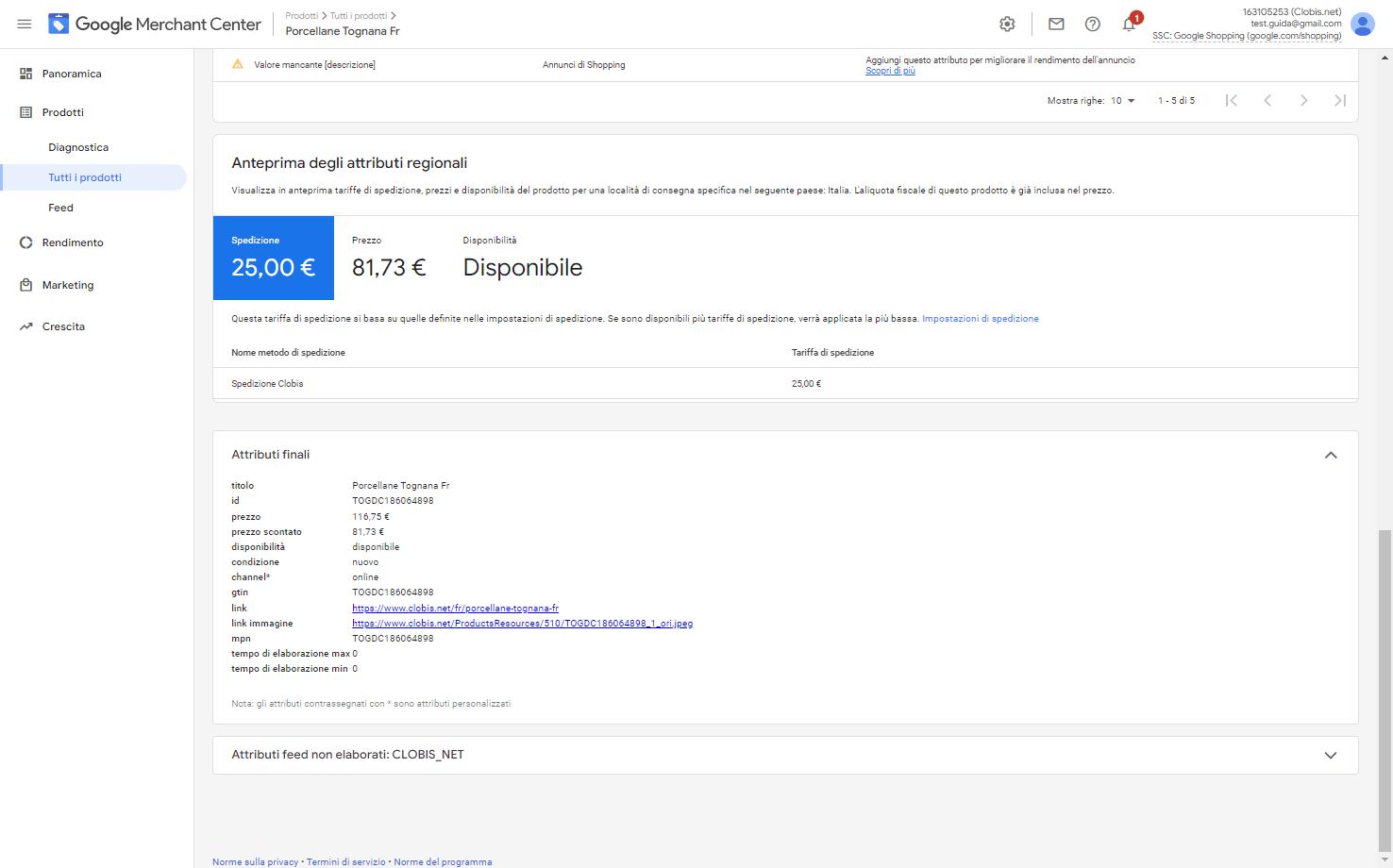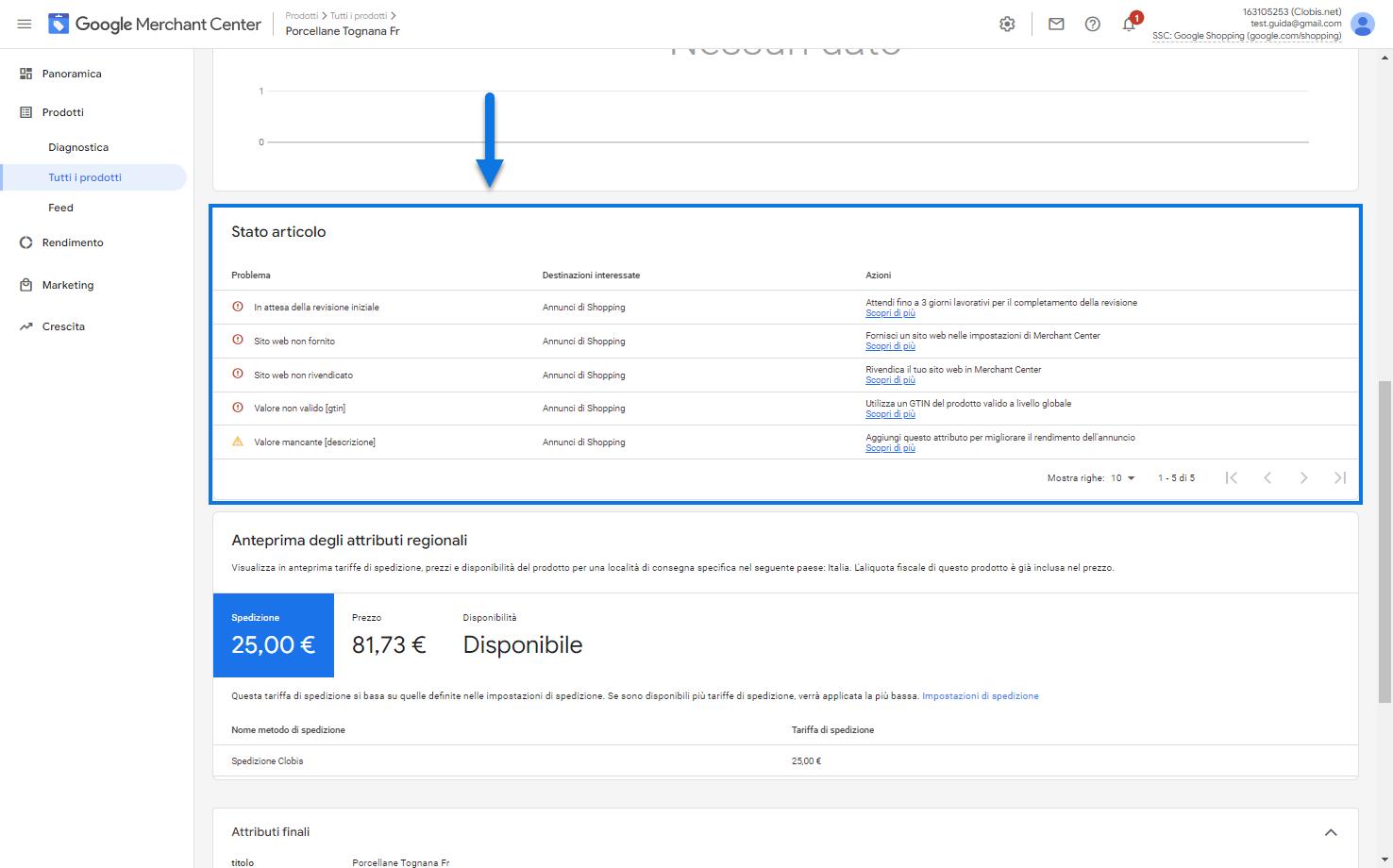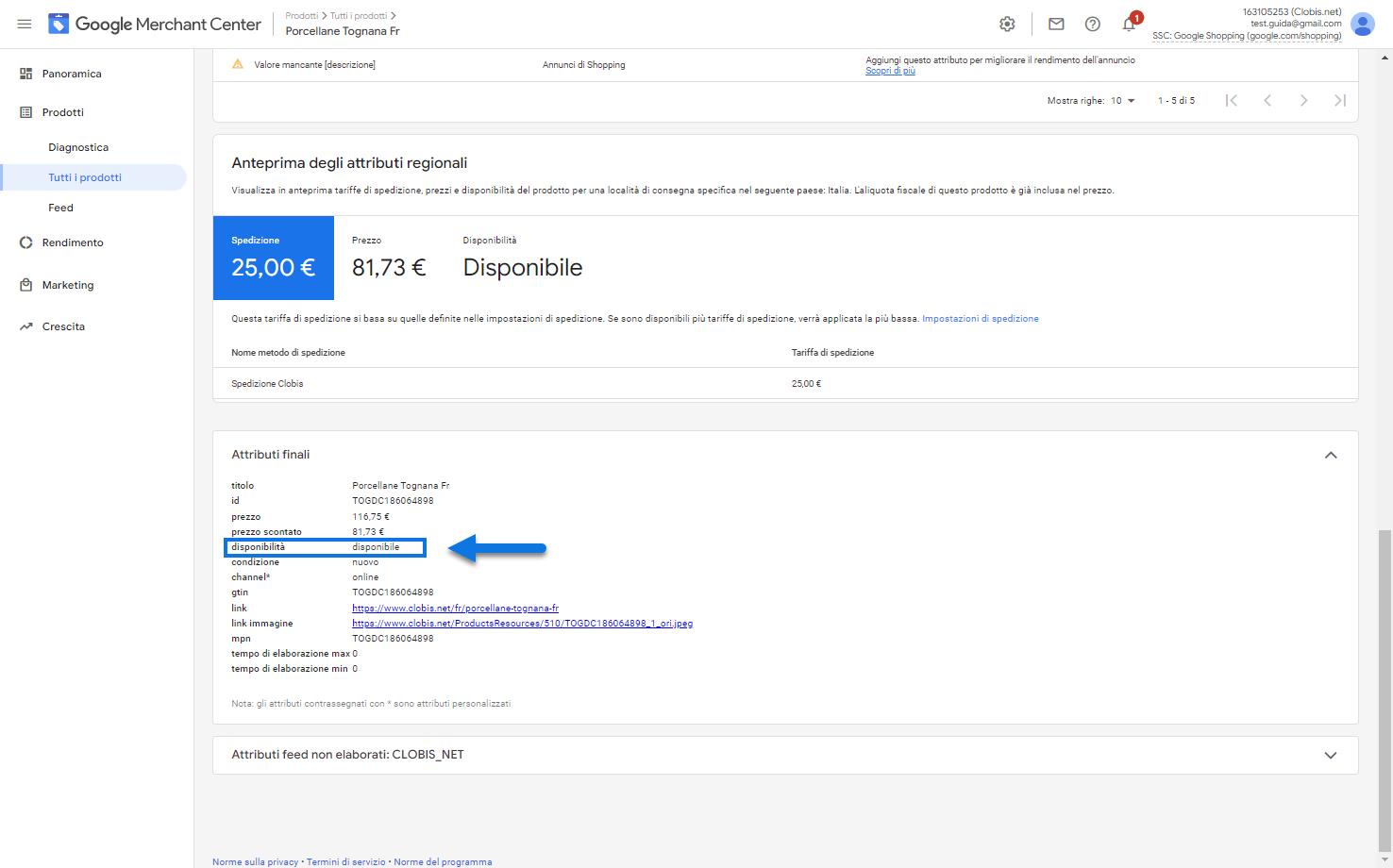GOOGLE MERCHANT CENTER
Lo scopo di questo manuale non è certamente quello di spiegare il funzionamento del Merchant Center di Google (per questo si rimanda alla specifica documentazione presente in rete). E’ però importante chiarire dove poter trovare, all’interno di questo strumento, gli articoli esportati direttamente dal nostro sito Ecommerce.
In questo senso dunque, una volta terminato correttamente il processo di pubblicazione sarà sufficiente accedere al Merchant Center e portarsi all’interno della sezione “Prodotti – Tutti i prodotti” cliccando sulla corrispondente voce di menu
All’interno di questa sezione potremo infatti trovare l’elenco completo di tutti i prodotti attualmente gestiti sul Merchant Center e, tra questi, anche quelli esportati direttamente dal nostro sito Ecommerce
Cliccando su uno qualsiasi dei prodotti presenti in elenco potremo accedere alla sua scheda dove troveremo in dettaglio tutte le informazioni prelevate, in relazione all’articolo stesso, direttamente da nostro sito Ecommerce (immagini, prezzi, attributi ecc…)
Sempre all’interno di questa sezione potremo trovare anche maggiori informazioni relativamente ad eventuali problemi legati alla pubblicazione dello specifico articolo (pannello “Stato Articolo”)
In questo senso è bene chiarire alcune cose di fondamentale importanza.
Google Merchant non mette a disposizione dell’utente una sandbox da poter utilizzare per effettuare eventuali test di pubblicazione
Come indicato da Google stesso ( https://developers.google.com/shopping-content/v2/how-tos/testing ) per effettuare dei test l’unica possibilità è quella di utilizzare un Account Merchant Center diverso da quello di produzione e dedicato esclusivamente a questo scopo.
Inoltre è di fondamentale importanza non impostare ne rivendicare mai sull’Account di Test l’ url del proprio sito web. In queste condizioni infatti tutti gli articoli pubblicati verranno automaticamente posti in stato “Disapprovato” e Google non effettuerà in relazione ad essi nessun tipo di controllo.
Nel momento in cui si tentasse invece di impostare e rivendicare l’ url del proprio sito web (per correggere l’errore visualizzato all’interno del Merchant Centre) Google avvierà tutte le procedure di validazione degli articoli presenti all’interno del merchant center, articoli che, in queste condizioni, dovranno necessariamente soddisfare tutti i requisiti richiesti da Google stesso (in caso contrario si potrebbe incorrere anche in una sospensione temporanea dell’account o di tutti gli annunci legati allo specifico prodotto che non ha superato i test di validazione).
Un ambiente di test così configurato è comunque sufficiente per testare il corretto funzionamento dell’integrazione Passweb – Merchant Center anche se, per ovvie ragioni, troveremo sempre in relazione alla pubblicazione di articoli su questo Account determinati errori (come evidenziato nella figura precedentemente riportata) relativi al fatto ad esempio di:
- Non aver ancora fornito né rivendicato l’ url del sito web collegato all’Account
- Non aver sottoposto il prodotto alla fase di revisione
- Non aver impostato per il prodotto un codice gtin (EAN, UPC …) valido
- …
Ovviamente, alcuni di questi errori verranno automaticamente corretti nel momento in cui passeremo a pubblicare sull’Account di produzione (dove sarà obbligatorio impostare e rivendicare l’ url del proprio sito web) mentre altri (es. codice gtin non valido) verranno corretti solo se avremo configurato e valorizzato in maniera adeguata tutti i campi articolo coinvolti nell’integrazione Passweb – Merchant Center.
Tornando ora alle informazioni relative ai prodotti pubblicati all’interno del Merchant Center, occorre fare una precisazione relativamente alla quantità con cui questi stessi articoli verranno pubblicati. In questo senso infatti è bene sottolineare che:
ATTENZIONE! Google Merchant per il campo quantità accetta solamente i due valori "in stock" (Disponibile) e "out of stock" (Non Disponibile)
In conseguenza di ciò nel momento in cui la quantità dell’articolo pubblicato sul Merchant Center dovesse essere maggiore di 0 (non importa il valore esatto), in corrispondenza del campo “disponibilità” troveremo il valore “disponibile” (in stock)
Al contrario nel momento in cui la quantità di pubblicazione dovesse essere minore o uguale a 0 in corrispondenza dello stesso campo “disponibilità” troveremo il valore “non disponibile” (out of stock)